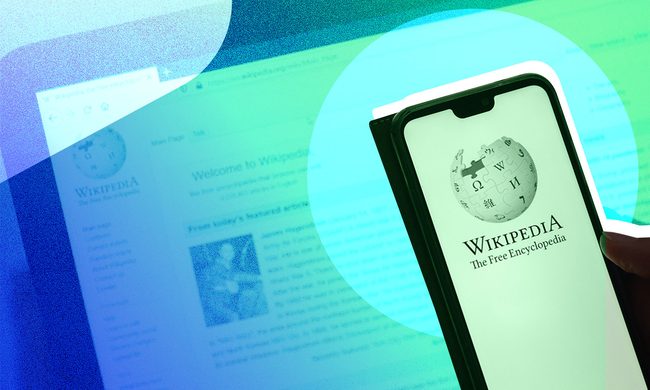Durante la conferencia magistral de la WWDC 2021 se anunció Apple MacOS Monterey, la próxima versión del sistema operativo. La iteración de este año para equipos de escritorio ya está disponible para descarga, si eres lo suficientemente atrevido como para ser uno de los tester beta de Apple.
Te va a interesar:
- Big Sur 11.3 ya está disponible de manera oficial
- MacOS Catalina: sus cinco mejores funciones
- iMac Pro 2021: todo lo que sabemos hasta ahora
Aunque Apple no ha dado una fecha específica para el lanzamiento oficial de MacOS Monterey, el gigante tecnológico de Cupertino, California, mencionó vagamente que el software estará disponible este otoño, pero puedes probar MacOS Monterey antes gracias a una versión beta pública.
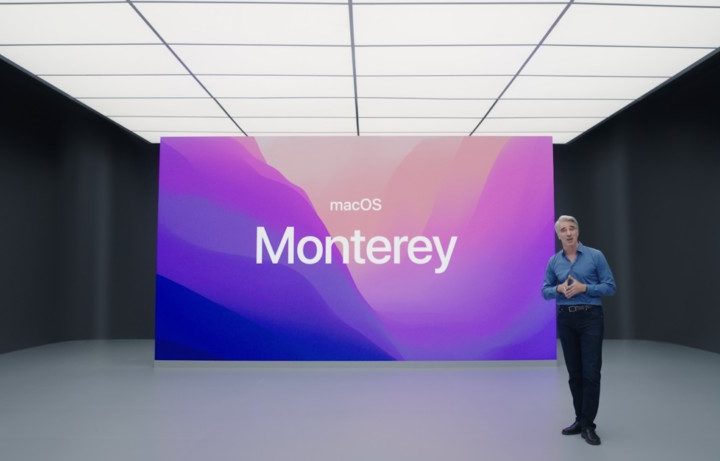
MacOS Monterey, que salta a la versión número 12 este año luego del lanzamiento de MacOS 11 Big Sur, ya estaba disponible como una versión beta cerrada para desarrolladores a principios de este verano después de la conferencia magistral de Apple en la WWDC, pero ahora está abierta a cualquiera que esté interesado en probarla.
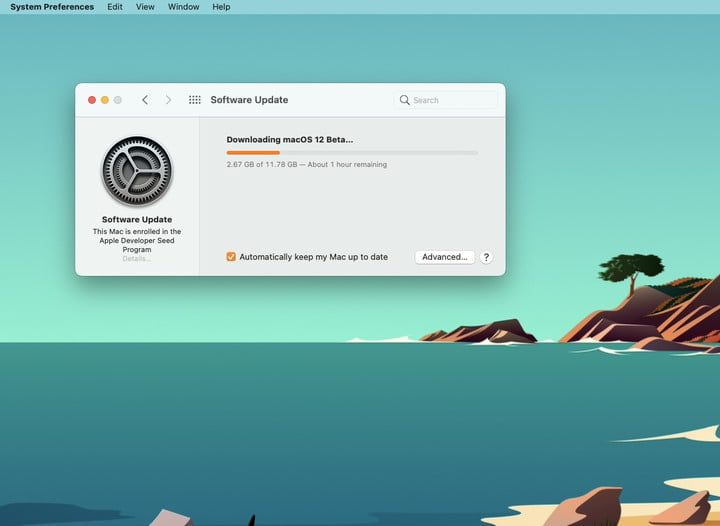
Si estás entre los valientes que se aventuran a probar, te mostraremos cómo descargar, instalar y ejecutar MacOS Monterey hoy en tu Mac.
Antes de comenzar con la descarga, te recomendamos:
- Hacer una copia de seguridad de tu Mac. Al igual que con todo el software beta, las cosas pueden salir mal y es posible que debas restaurar o limpiar el disco duro de tu computadora. En este desafortunado caso, deberás tener una copia de seguridad de todos tus archivos, fotos, videos y música importantes en el espacio local mediante una unidad externa o en un servicio de almacenamiento en la nube, como iCloud de Apple, Drive de Google, Dropbox, Box o OneDrive de Microsoft.
- Registra tu Mac para ser parte del programa beta público de Apple. A diferencia de la beta para desarrolladores, la beta pública es gratuita y no requiere una tarifa de suscripción de $99 dólares al programa de desarrolladores de Apple. Todo lo que tienes que hacer es ir al portal beta de Apple, iniciar sesión con tu ID de Apple e inscribir tu Mac para unirte a la beta pública. Si no tienes una ID de Apple, deberás registrarte para obtener una gratuita en este momento.
- Descarga e instala la utilidad pública beta de MacOS. Apple te pedirá que descargues la utilidad MacOS Beta y la ejecutes. Sigue el asistente en pantalla para preparar tu Mac para descargar e instalar Monterey. Es posible que se te solicite que reinicies tu computadora después de que la utilidad termine de instalarse.
- Descarga y ejecuta MacOS 12 Beta. Para hacer esto, haz clic en el menú de Apple en la parte superior y navega hasta Acerca de Mac. Luego haz clic en Actualización de software y sigue el asistente en pantalla para descargar MacOS 12 Beta. El proceso de descarga tardará algún tiempo en completarse e instalarse.
Una vez que se descargue el sistema operativo beta, se te pedirá que reinicies tu Mac para aplicar la actualización. Así estarás listo para viajar en el sistema operativo que lleva el nombre de la costa de California.
¿Qué hay de nuevo en MacOS Monterey?
Apple anunció una serie de funciones nuevas para Monterey este año, incluida una versión actualizada de Safari, controles de privacidad, una nueva app llamada Nota rápida, Notificaciones mejoradas, Configuraciones de enfoque y actualizaciones de Mensajes y FaceTime.
Para los usuarios que han comprado el ecosistema de hardware de Apple, Universal Control les permite usar su teclado, mouse y trackpad en su Mac para controlar su iPad. Desafortunadamente, Universal Control y algunas de las otras funciones no parecen estar incluidas en esta versión de Monterey todavía.
Para aprovechar al máximo Monterey, asegúrate de ver nuestra cobertura de las mejores funciones del nuevo sistema operativo de Apple.
A pesar de las recompensas de estar entre los primeros en experimentar el último software de Apple, el programa beta, ya sea público de Apple o beta para desarrolladores, conlleva una serie de riesgos.
Principalmente, todavía podría haber errores persistentes, y el sistema operativo beta puede romper la compatibilidad con las aplicaciones y el software existentes que utilizas actualmente.
La pérdida de datos también podría ser una realidad desafortunada, así que asegúrate de hacer una copia de seguridad de todos tus archivos. Apple recomienda que no instales software beta en dispositivos primarios o sistemas de misión crítica.
Si encuentras algún error o falla, Apple también recomienda que presentes informes de errores y proporciones comentarios para mejorar el desarrollo de software antes del lanzamiento público de MacOS 12 este otoño.
Apple también lanzó iOS 15 beta, iPadOS 15 beta y WatchOS 8 beta.